
බෙදීම යනු වඩාත් පොදු ගණිතමය මෙහෙයුම් හතරෙන් එකකි. සංකීර්ණ ගණනය කිරීම් දුර්ලභ වන අතර, එය නොමැතිව කළ හැකිය. මෙම අංක ගණිතමය මෙහෙයුම භාවිතා කිරීම සඳහා එක්සෙල්ට පුළුල් ක්රියාකාරීත්වයක් ඇත. එක්සෙල් හි බෙදීම කළ හැකි ආකාර මොනවාදැයි සොයා බලමු.
බෙදීම
මයික්රොසොෆ්ට් එක්සෙල් හි, බෙදීම සූත්ර භාවිතයෙන් මෙන්ම කාර්යයන් භාවිතා කළ හැකිය. මෙම අවස්ථාවේ දී, සෛලවල සංඛ්යා සහ ලිපින බෙදිය හැකි හා බෙදිය හැකිය.
ක්රමය 1: සංඛ්යා අංකයකින් බෙදන්න
එක්සෙල් පත්රය එක් ආකාරයක කැල්කියුලේටරයක් ලෙස භාවිතා කළ හැකිය, එක් අංකයක් තවත් අංකයකින් බෙදන්න. කප්පාදුව යනු බෙදීම් ලකුණ (බැක්ස්ලෑෂ්) යන්නයි - "/".
- අපි පත්රයේ ඕනෑම නිදහස් කොටුවකට හෝ සූත්ර රේඛාවට ඇතුල් වෙමු. අපි ලකුණක් දැම්මා සමානයි (=). අපි යතුරුපුවරුවේ සිට බෙදිය හැකි අංකයක් ටයිප් කරන්නෙමු. අපි බෙදීම් ලකුණක් දැම්මා (/). අපි යතුරු පුවරුවෙන් බෙදුම්කරු ටයිප් කරන්නෙමු. සමහර අවස්ථාවල බෙදුම්කරුවන් එකකට වඩා ඇත. එක් එක් බෙදුම්කරුට පෙර අපි කප්පාදුවක් තැබුවෙමු (/).
- ගණනය කිරීමක් සහ එහි ප්රති result ලය මොනිටරයේ ප්රදර්ශනය කිරීම සඳහා, බොත්තම ක්ලික් කරන්න ඇතුලත් කරන්න.
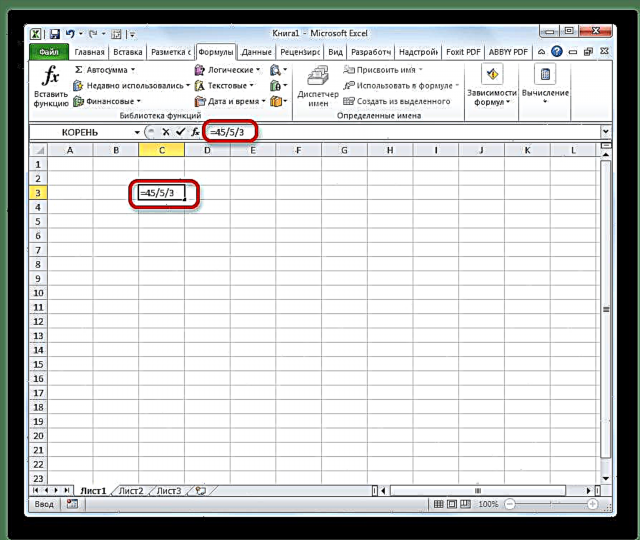
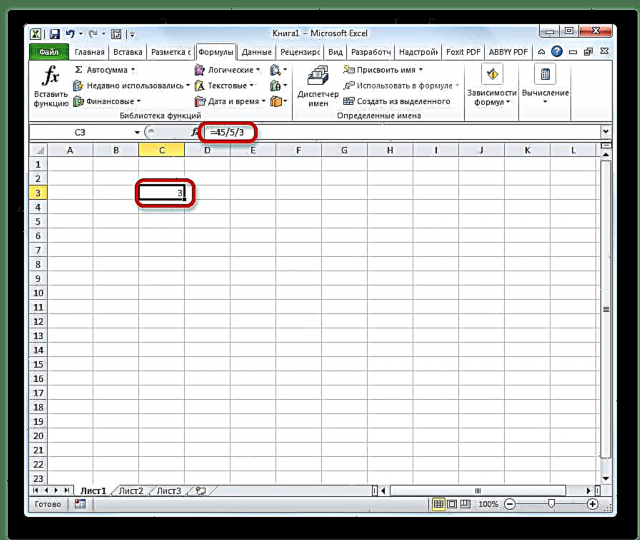
ඊට පසු, එක්සෙල් සූත්රය ගණනය කරන අතර නිශ්චිත කොටුව තුළ ගණනය කිරීම්වල ප්රති result ල පෙන්වනු ඇත.
ගණනය කිරීම් අක්ෂර කිහිපයකින් සිදු කරන්නේ නම්, ගණිතයේ නියමයන්ට අනුව වැඩසටහන මඟින් ඒවා ක්රියාත්මක කිරීමේ අනුක්රමය සිදු කරනු ලැබේ. එනම්, පළමුවෙන්ම, බෙදීම හා ගුණ කිරීම සිදු කරනු ලබන අතර පසුව පමණි - එකතු කිරීම හා අඩු කිරීම.
ඔබ දන්නා පරිදි, 0 න් බෙදීම වැරදි ක්රියාවකි. එබැවින්, එක්සෙල් හි සමාන ගණනය කිරීමක් කිරීමට එවැනි උත්සාහයක් සමඟ, ප්රති result ලය සෛලය තුළ දිස්වනු ඇත "#DEL / 0!".

පාඩම: එක්සෙල් හි සූත්ර සමඟ වැඩ කිරීම
ක්රමය 2: සෛලවල අන්තර්ගතය බෙදීම
එක්සෙල් හි ද ඔබට සෛලවල දත්ත බෙදිය හැකිය.
- ගණනය කිරීමේ ප්රති result ලය පෙන්වන කොටුව තුළ අපි තෝරා ගනිමු. අපි එහි ලකුණක් තැබුවෙමු "=". ඊළඟට, ලාභාංශ පිහිටා ඇති ස්ථානය මත ක්ලික් කරන්න. ඊට පසු, ඇගේ ලිපිනය ලකුණට පසුව සූත්ර පේළියේ දිස් වේ සමානයි. ඊළඟට, යතුරු පුවරුවෙන් ලකුණ සකසන්න "/". බෙදුම්කරු පිහිටා ඇති කොටුව මත ක්ලික් කරන්න. බෙදීම් කිහිපයක් තිබේ නම්, පෙර ක්රමයේදී මෙන්, අපි ඒවා සියල්ලම දක්වමින්, ඔවුන්ගේ ලිපිනයන් ඉදිරියේ බෙදීම් ලකුණක් තබමු.
- ක්රියාව (බෙදීම) සිදු කිරීම සඳහා, බොත්තම ක්ලික් කරන්න "ඇතුලත් කරන්න".


සෛල ලිපින සහ ස්ථිතික අංක යන දෙකම භාවිතා කරමින් ඔබට ලාභාංශයක් හෝ බෙදීමක් ලෙස ඒකාබද්ධ කළ හැකිය.
ක්රමය 3: තීරුවකින් තීරුවක් බෙදීම
වගු වල ගණනය කිරීම සඳහා, බොහෝ විට එක් තීරුවක අගයන් දෙවන තීරුවේ දත්ත වලට බෙදීම අවශ්ය වේ. ඇත්ත වශයෙන්ම, ඔබට ඉහත විස්තර කර ඇති ආකාරයට එක් එක් සෛලවල වටිනාකම බෙදිය හැකිය, නමුත් ඔබට මෙම ක්රියා පටිපාටිය වඩා වේගයෙන් කළ හැකිය.
- ප්රති result ලය පෙන්විය යුතු තීරුවේ පළමු කොටුව තෝරන්න. අපි ලකුණක් දැම්මා "=". ලාභාංශයේ කොටුව මත ක්ලික් කරන්න. අපි ලකුණක් ටයිප් කරනවා "/". සෛල බෙදුම්කරු මත ක්ලික් කරන්න.
- බොත්තම මත ක්ලික් කරන්න ඇතුලත් කරන්නප්රති result ලය ගණනය කිරීමට.
- එබැවින්, ප්රති result ලය ගණනය කරනු ලැබේ, නමුත් එක් පේළියක් සඳහා පමණි. වෙනත් රේඛාවලින් ගණනය කිරීම සිදු කිරීම සඳහා, ඔබ ඒ එක් එක් සඳහා ඉහත පියවරයන් සිදු කළ යුතුය. නමුත් එක් හැසිරවීමක් කිරීමෙන් ඔබට ඔබේ කාලය සැලකිය යුතු ලෙස ඉතිරි කර ගත හැකිය. සූත්රය සමඟ කර්සරය කොටුවේ පහළ දකුණු කෙළවරට සකසන්න. ඔබට පෙනෙන පරිදි, අයිකනයක් කුරුස ස්වරූපයෙන් දිස් වේ. එය පිරවුම් සලකුණු ලෙස හැඳින්වේ. වම් මූසික බොත්තම තද කර පිරවුම් සලකුණ මේසයේ කෙළවරට ඇදගෙන යන්න.



ඔබට පෙනෙන පරිදි, මෙම ක්රියාවෙන් පසු, එක් තීරුවක් තත්පරයකට බෙදීමේ ක්රියා පටිපාටිය මුළුමනින්ම සිදු කෙරෙන අතර ප්රති result ලය වෙනම තීරුවක පෙන්වනු ඇත. කාරණය වන්නේ පිරවුම් සලකුණ භාවිතා කරමින් සූත්රය පහළ සෛල වලට පිටපත් කිරීමයි. එහෙත්, පෙරනිමියෙන් සියලු සම්බන්ධතා සාපේක්ෂ වන අතර නිරපේක්ෂ නොවේ යන කාරණය සැලකිල්ලට ගනිමින් ඔබ පහළට ගමන් කරන විට සූත්රයේ දී සෛලවල ලිපිනයන් මුල් ඛණ්ඩාංක වලට සාපේක්ෂව වෙනස් වේ. නිශ්චිත නඩුවක් සඳහා අපට අවශ්ය වන්නේ මෙයයි.

පාඩම: එක්සෙල් හි ස්වයං සම්පුර්ණ කරන්නේ කෙසේද?
ක්රමය 4: තීරුවක් නියතයෙන් බෙදීම
ඔබට තීරුවක් එකම නියත අංකයකට බෙදීමට අවශ්ය අවස්ථා තිබේ - නියතයක් වන අතර බෙදීම් ප්රමාණය වෙනම තීරුවක පෙන්වන්න.
- අපි ලකුණක් දැම්මා සමානයි සාරාංශ තීරුවේ පළමු කොටුවේ. මෙම පේළියේ බෙදිය හැකි කොටුව මත ක්ලික් කරන්න. අපි බෙදීම් ලකුණක් දැම්මා. යතුරුපුවරුවෙන් අතින් අපි අපේක්ෂිත අංකය පහළට දමමු.
- බොත්තම මත ක්ලික් කරන්න ඇතුලත් කරන්න. පළමු පේළිය සඳහා ගණනය කිරීමේ ප්රති result ලය මොනිටරයේ දර්ශනය වේ.
- වෙනත් පේළි සඳහා අගයන් ගණනය කිරීම සඳහා, පෙර කාලයේ දී මෙන්, අපි පිරවුම් සලකුණු ලෙස හඳුන්වමු. හරියටම ඒ ආකාරයෙන්ම අපි එය පහළට දිගු කරමු.


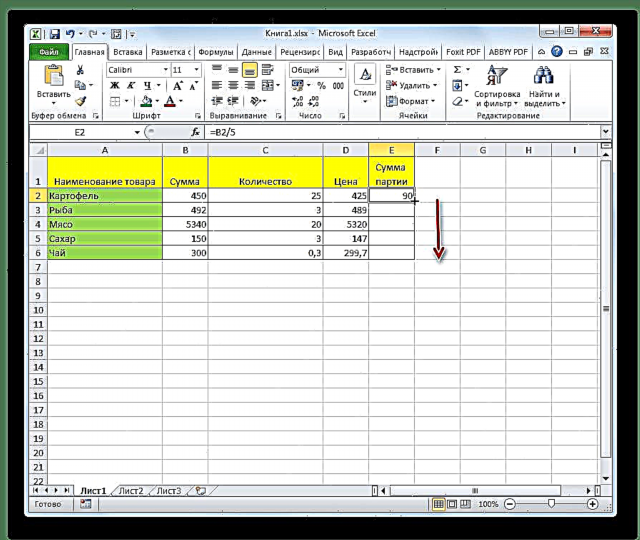
ඔබට පෙනෙන පරිදි, මෙවර බෙදීම ද නිවැරදිව සිදු කරයි. මෙම අවස්ථාවේදී, පිරවුම් සලකුණක් සමඟ දත්ත පිටපත් කිරීමේදී, සබැඳි නැවතත් සාපේක්ෂව පැවතුනි. එක් එක් පේළියේ ලාභාංශ ලිපිනය ස්වයංක්රීයව වෙනස් කරන ලදි. නමුත් බෙදුම්කරු මේ අවස්ථාවේ දී නියත සංඛ්යාවක් වන අතර එයින් අදහස් කරන්නේ සාපේක්ෂතාවාදයේ දේපල එයට අදාළ නොවන බවයි. මේ අනුව, අපි තීරු සෛලවල අන්තර්ගතය නියතයකට බෙදුවෙමු.

ක්රමය 5: සෛලයකින් තීරුවක් බෙදීම
නමුත් එක් කොටුවක අන්තර්ගතයට තීරුවක් බෙදීමට අවශ්ය නම් කුමක් කළ යුතුද? ඇත්ත වශයෙන්ම, සම්බන්ධකවල සාපේක්ෂතාවාදයේ මූලධර්මයට අනුව, ලාභාංශ සහ බෙදුම්කරුගේ ඛණ්ඩාංක මාරු කරනු ලැබේ. බෙදුම්කරු සමඟ කොටුවේ ලිපිනය සවි කළ යුතුයි.
- ප්රති .ලය පෙන්වීම සඳහා කර්සරය තීරුවේ ඉහළම කොටුවට සකසන්න. අපි ලකුණක් දැම්මා "=". විචල්ය අගය පිහිටා ඇති ලාභාංශ ස්ථානගත කිරීම මත අපි ක්ලික් කරන්නෙමු. අපි කප්පාදුවක් දැම්මා (/). නියත බෙදුම්කරු පිහිටා ඇති කොටුව මත ක්ලික් කරන්න.
- බෙදුම්කරුට යොමු කිරීම නිරපේක්ෂ කිරීමට, එනම් නියත, ඩොලර් ලකුණක් තබන්න ($) සෛලයේ ඛණ්ඩාංක ඉදිරිපිට සිරස් සහ තිරස් අතට ඇති සූත්රයේ. පිරවුම් සලකුණ පිටපත් කරන විට දැන් මෙම ලිපිනය නොවෙනස්ව පවතිනු ඇත.
- බොත්තම මත ක්ලික් කරන්න ඇතුලත් කරන්නපළමු පේළිය සඳහා ගණනය කිරීමේ ප්රති results ල තිරය මත පෙන්වීමට.
- පිරවුම් සලකුණු භාවිතා කරමින්, සාමාන්ය ප්රති .ලය සමඟ සූත්රය තීරුවේ ඉතිරි සෛල වෙත පිටපත් කරන්න.




ඊට පසු, සම්පූර්ණ තීරුව සඳහා ප්රති result ලය සූදානම්. ඔබට පෙනෙන පරිදි, මෙම අවස්ථාවේදී, තීරුව ස්ථාවර ලිපිනයක් සහිත කොටුවකට බෙදා ඇත.

පාඩම: එක්සෙල් හි නිරපේක්ෂ හා සාපේක්ෂ සම්බන්ධතා
ක්රමය 6: පුද්ගලික ක්රියාකාරිත්වය
එක්සෙල් බෙදීම ද විශේෂ ශ්රිතයක් භාවිතයෙන් සිදු කළ හැකිය පුද්ගලික. මෙම ශ්රිතයේ සුවිශේෂත්වය නම් එය බෙදා ගැනීමයි, නමුත් ඉතිරියක් නොමැතිව. එනම්, මෙම බෙදීමේ ක්රමය භාවිතා කරන විට, ප්රති result ලය සෑම විටම පූර්ණ සංඛ්යාවක් වනු ඇත. ඒ අතරම, වටකුරු කිරීම සිදු කරනු ලබන්නේ සාමාන්යයෙන් පිළිගත් ගණිතමය නියමයන්ට අනුව ළඟම ඇති පූර්ණ සංඛ්යාවට නොව කුඩා මොඩියුලයකට ය. එනම්, අංක 5.8 ශ්රිතය 6 දක්වා නොව 5 දක්වා වටය.
උදාහරණයක් ලෙස මෙම ශ්රිතයේ යෙදුම බලමු.
- ගණනය කිරීමේ ප්රති result ලය පෙන්වන කොටුව මත ක්ලික් කරන්න. බොත්තම මත ක්ලික් කරන්න "කාර්යය ඇතුළු කරන්න" සූත්ර තීරුවේ වමට.
- විවෘත වේ විශේෂාංග විශාරද. ඔහු අපට සපයන කාර්යයන් ලැයිස්තුවේ, අපි සොයන්නේ මූලද්රව්යයකි චැස්ට්නෝ. එය තෝරා බොත්තම මත ක්ලික් කරන්න. "හරි".
- ශ්රිත තර්ක කවුළුව විවෘත වේ පුද්ගලික. මෙම ශ්රිතයට තර්ක දෙකක් ඇත: සංඛ්යා හා හරය. ඒවා අනුරූප නම් සහිත ක්ෂේත්රවලට ඇතුළත් කර ඇත. ක්ෂේත්රයේ සංඛ්යාංකය ලාභාංශයක් හඳුන්වා දෙන්න. ක්ෂේත්රයේ හරය - බෙදුම්කරු. ඔබට නිශ්චිත අංක සහ දත්ත පිහිටා ඇති සෛලවල ලිපින යන දෙකම ඇතුළත් කළ හැකිය. සියලුම අගයන් ඇතුළත් කළ පසු, බොත්තම මත ක්ලික් කරන්න "හරි".



මෙම පියවරයන්ගෙන් පසුව, ක්රියාකාරිත්වය පුද්ගලික දත්ත සැකසීම සිදු කරන අතර මෙම බෙදීම් ක්රමයේ පළමු පියවරෙහි දක්වා ඇති කොටුව තුළ ප්රතිචාරයක් නිකුත් කරයි.

විශාරද භාවිතා නොකර ඔබට මෙම ශ්රිතය අතින් ඇතුල් කළ හැකිය. එහි වාක්ය ඛණ්ඩය පහත පරිදි වේ:
= පුද්ගලික (සංඛ්යා; හරය)
පාඩම: එක්සෙල් හි ක්රියාකාරී විශාරද
ඔබට පෙනෙන පරිදි, මයික්රොසොෆ්ට් ඔෆිස් වැඩසටහනේ බෙදීමේ ප්රධාන ක්රමය වන්නේ සූත්ර භාවිතා කිරීමයි. ඒවායෙහි බෙදීමේ සංකේතය කප්පාදුවකි - "/". ඒ අතරම, යම් යම් අරමුණු සඳහා, ඔබට බෙදීම් ක්රියාවලියේදී ශ්රිතය භාවිතා කළ හැකිය. පුද්ගලික. එහෙත්, මේ ආකාරයෙන් ගණනය කිරීමේදී වෙනස ඉතිරිව ඇති, පූර්ණ සංඛ්යාවක් නොමැතිව ලබා ගන්නා බව ඔබ සලකා බැලිය යුතුය. ඒ අතරම, වටකුරු කිරීම සිදු කරනු ලබන්නේ සාමාන්යයෙන් පිළිගත් සම්මතයන්ට අනුව නොව, නිරපේක්ෂ වටිනාකමෙන් කුඩා සංඛ්යාවක් සඳහා ය.











